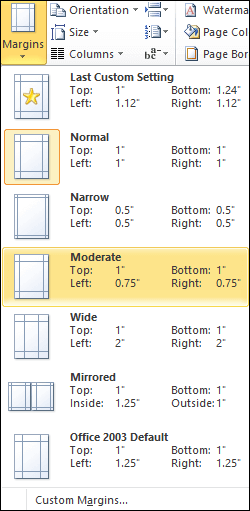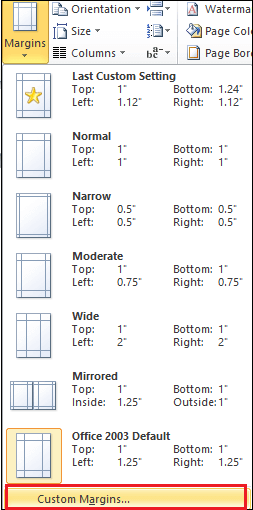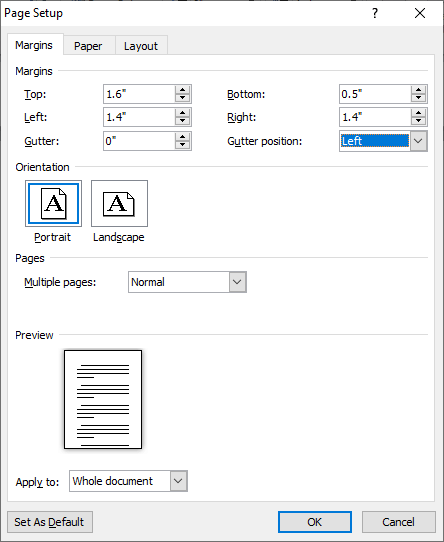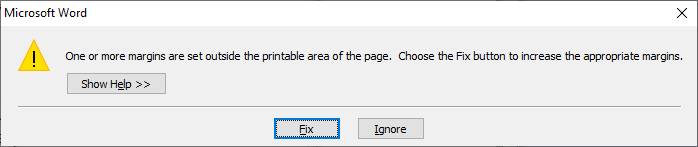Word 边距
如何在Word中更改页边距
页边距是Word文档周围的
空白区域。可以在文档的
顶部,底部,右侧和左侧中调整页边距。
注意: 在Microsoft Word中,每个页面都自动设置了一英寸的页边距。
有以下步骤来更改Word文档中的页边距-
第1步: 打开要在其中设置页边距的Word文档。
第2步: 转到功能区上的
页面布局标签,然后点击
中的边距选项页面设置上一组。

第3步: 屏幕上会出现边距列表。根据您的要求选择边距。
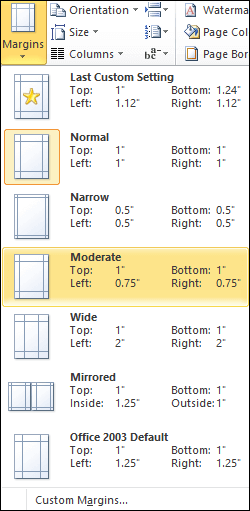
现在,您可以看到您选择的边距已应用于Word文档。
创建自定义边距
有以下步骤来创建自定义边距在Word中-
第1步: 打开Word文档。
第2步: 转到
页面布局标签,然后单击
页面设置组中的
边距。M
第3步: 边距窗口出现在屏幕上。单击屏幕底部的
自定义边距。
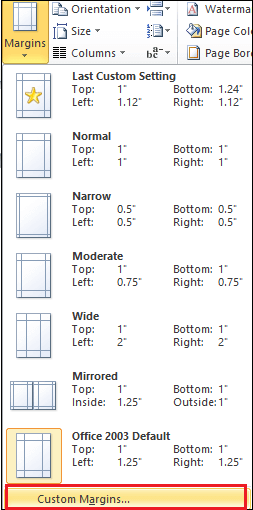
第4步: 屏幕上会出现一个
页面设置窗口,其中包含选定的
边距选项卡 >。在边距下,根据需要选择边距,然后点击屏幕底部的
确定按钮。
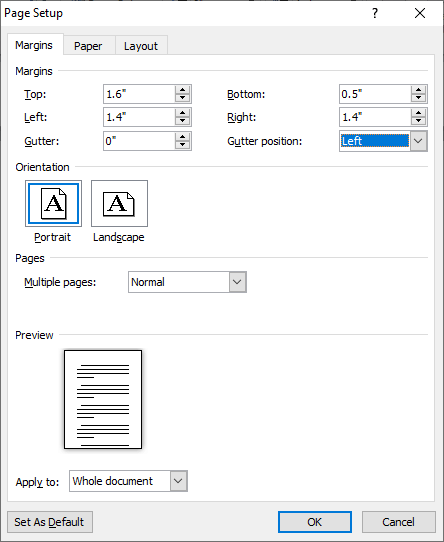
第5步: 以下弹出窗口出现在屏幕上。单击
修复按钮。
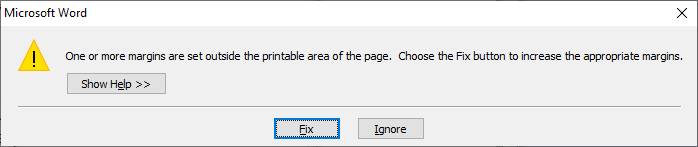
第6步: : 再次,单击页面设置菜单上的
确定按钮。